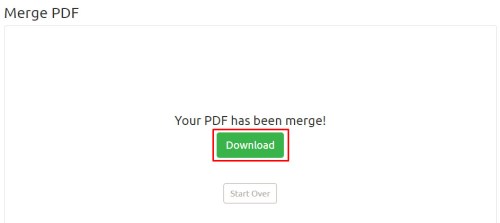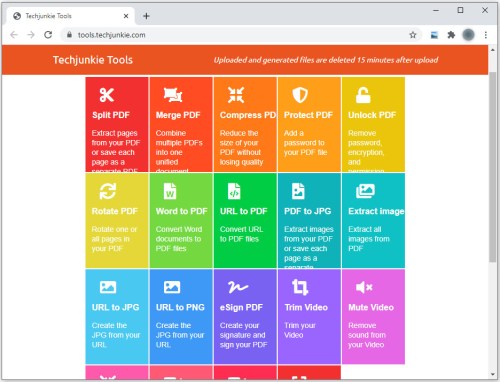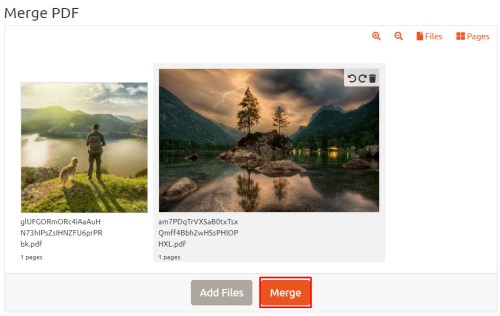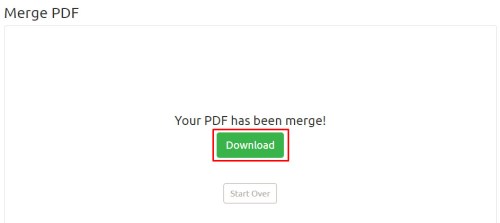PDF adalah salah satu ekstensi file paling berguna untuk perangkat apa pun. Formatnya benar-benar platform-agnostik, mampu digunakan, dibaca, dan diedit oleh Windows, Mac OS, iOS, Android, dan hampir semua platform lain di bawah matahari. Adobe Acrobat adalah alat yang ampuh untuk membuat, mengedit, dan melihat PDF, tetapi versi lengkap dari perangkat lunak ini juga sangat mahal. Jika Anda hanya ingin menggabungkan beberapa gambar menjadi satu PDF di Windows 10, Anda tidak memerlukan perangkat lunak tambahan. Berikut cara cepat membuat PDF dari satu atau lebih file di Windows 10 menggunakan fitur Microsoft Print to PDF bawaan.
Mengonversi di Windows 10
Sebagai contoh, kami memiliki tiga gambar JPEG yang ingin kami gabungkan menjadi satu PDF. Sementara contoh kami berhubungan dengan gambar, langkah-langkah yang ditunjukkan di sini akan bekerja dengan format gambar yang kompatibel, seperti dokumen atau slide yang dipindai.

Untuk menggabungkan gambar Anda ke dalam PDF, pertama-tama pilih semua gambar di File Explorer atau di Desktop Anda. Selanjutnya, klik kanan pada salah satu gambar yang dipilih dan klik Mencetak.
NS Cetak Gambar jendela akan muncul. Dari Pencetak menu tarik-turun di kiri atas, pilih Microsoft Cetak ke PDF. Selanjutnya, pilih "ukuran kertas" dan tata letak yang Anda inginkan. Perhatikan bahwa "ukuran kertas" merujuk pada dimensi PDF Anda yang akan datang.

Jika diinginkan, Anda dapat memilih kotak centang “fit picture to frame”. Ini akan memperbesar gambar Anda untuk sepenuhnya mengisi dimensi ukuran kertas. Namun, perhatikan bahwa ini juga dapat memotong bagian gambar jika gambar asli tidak memiliki rasio aspek yang sama dengan ukuran kertas.

Saat Anda siap, klik Mencetak. Alih-alih mencetak gambar Anda secara fisik, Windows akan membuat file PDF baru dan menanyakan di mana Anda harus menyimpannya. Pilih lokasi yang Anda inginkan untuk PDF dan beri nama dengan tepat. Terakhir, klik Menyimpan untuk menyelesaikan proses.

Anda sekarang dapat menavigasi ke lokasi PDF yang Anda buat dan membukanya di Acrobat Reader atau aplikasi PDF apa pun yang kompatibel. Seperti yang Anda lihat dari contoh kami, kami berhasil membuat PDF tiga halaman dari tiga gambar sumber terpisah.
NS Microsoft Cetak ke PDF fitur adalah printer virtual seluruh sistem yang dapat diakses dari sebagian besar aplikasi. Ini berarti, selain membuat PDF dari beberapa file sumber, Anda juga dapat "mencetak" keluaran sebagian besar aplikasi ke PDF.
Konversi Online
Jika Anda mengalami kesulitan mengonversi file Anda secara langsung di Windows, ada alternatif online yang juga gratis. TechJunkie menawarkan alat PDF gratis yang dapat menyelesaikan pekerjaan, meskipun ini adalah proses 2 langkah:
- Konversikan gambar Anda ke format PDF
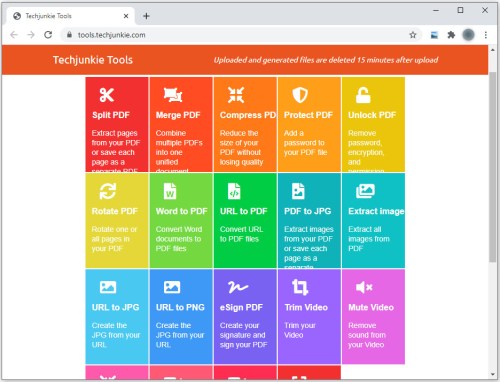
- Gabungkan file PDF Anda menjadi satu file
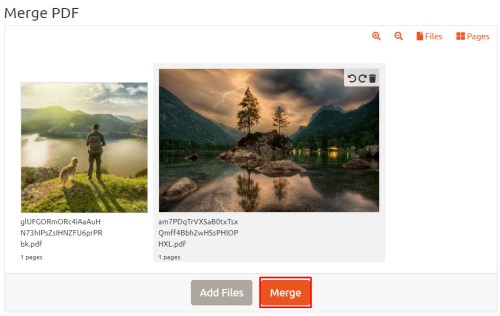
- Unduh output PDF yang dihasilkan dan Anda selesai